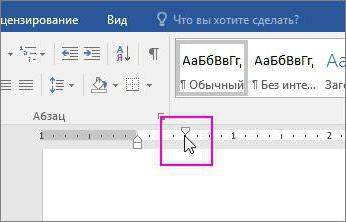"단어"에 통치자를 포함시키는 방법과 그것을 사용하는 방법
모든 사람들은 "말씀"에 대한 그러한 도구를 다음과 같이 알고 있습니다.라인. 도움을 받아 단 몇 초 만에 간단한 페이지 레이아웃을 만들 수 있습니다. 이 문서에서 우리는에 선을 사용하는 방법에 대해 이야기 할 것이다 "단어." 우리는 어떻게이 도구의 기능에 대해, 다른 버전의 프로그램을 켜뿐만 아니라, 구체적으로 그 목적을 분석 보여 드리겠습니다.
우리는 2003 WORD에 통치자를 포함시킵니다.
무엇보다도, 눈금자를 포함시키는 방법을 고려하십시오.Word 2003. 이 버전은 가장 오래된 것으로 간주되지만, 어떤 식 으로든 그 인기에 영향을 미치지는 않습니다. 이 버전은 여전히 많은 사람들을 즐깁니다. 습관에서 벗어났습니다. 다른 컴퓨터는 불충분 한 컴퓨터 성능 때문입니다.
그러나 어쨌든,이 프로그램에 없어서는 안될 도구가 있습니다. 그리고 Vord에서 통치자를 어떻게 보이게 할 지, 우리는 지금 이야기 할 것입니다.
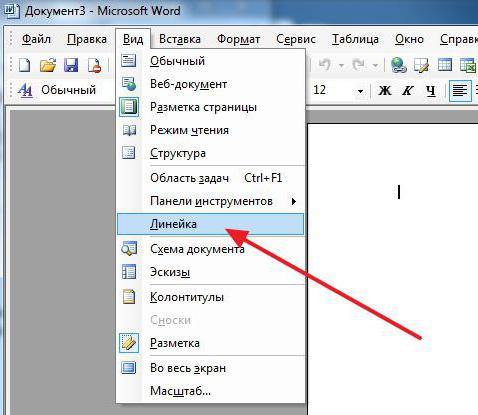
모든 것이 간단하게 이루어집니다. 처음에 상단에있는 "보기"를 클릭하면 메뉴가 나타납니다. 그 안에는 "Ruler"줄 옆에 틱이 있어야합니다. 그런 다음 같은 이름의 도구가 프로그램의 인터페이스에 나타납니다.
프로그램의 이후 버전에는 눈금자가 포함됩니다.
비슷한 방법으로 다음을 포함 할 수 있습니다.최신 버전의 "Vord"라인. 컨텍스트 메뉴에만 표시됩니다. 처음에는 "보기"탭으로 가야하고 이미 "보기"영역을 찾으려고합니다. 여기서 "눈금자"아이콘을 선택해야합니다. 그 후 프로그램에 나타납니다.
눈금자를 포함하는 두 번째 방법
제시된 방법 외에도, "Vord"의 통치자다르게 포함될 수 있습니다. 그런데 지금 제시 될 방법이 가장 편리합니다. 그것으로 몇 초 안에 통치자를 불러올 수 있습니다.
따라서 원하는 아이콘을 클릭해야합니다.눈금자 표시에 대한 책임이 있습니다. 수직 스크롤 슬라이더 위에 있습니다. 더 나은 이해를 위해 아래 그림을보십시오.
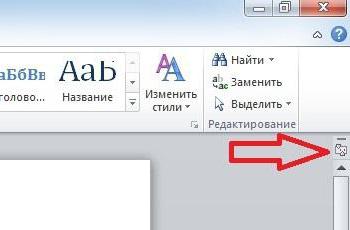
그러나 모든 버전의 프로그램에자를 포함시킬 수는 없습니다. 예를 들어, 2007 년 "Vord"에서 - 당신은 할 수 있지만 2016 년에 이미 있습니다.
눈금자 함수

그래서 당신은 "Vord"에서 통치자가 어디에 있는지, 그리고 어떻게가능하게하십시오. 물론이 도구는 프로그램의 광범위한 유틸리티입니다. 빠른 페이지 레이아웃을 제공합니다. 그것은 들여 쓰기와 돌출을 위해 설계되었습니다. 그리고 오른쪽 슬라이더의 도움으로, 오른쪽으로 들여 쓰기를 지정할 수 있지만 모든 것을 순서대로 지정할 수 있습니다.
상단 슬라이더
우리는 수평 위에있는 "말씀"안에서 통치자를 분해 할 것입니다. 왼쪽에는 세 개의 슬라이더가 있습니다. 상단부터 시작하여 모두 개별적으로 이야기 해 봅시다.
상단 슬라이더가 필요합니다.단락의 첫 번째 줄을 시트의 왼쪽 가장자리에서 들여 씁니다. 이것을하는 것은 아주 쉽습니다. 들여 쓰기가 생성 될 단락을 먼저 선택해야합니다. 그 후, 필요한 거리만큼 슬라이더를 움직이십시오.
보통 슬라이더
다음 슬라이더로 이동하십시오. 가운데 슬라이더입니다. 그것의 임무는 단락 들여 쓰기를 만드는 것입니다. 중간 슬라이더를 움직이면 첫 번째 단락을 제외한 단락의 모든 줄이 표시된 거리만큼 이동합니다.
시각적으로 기능에 익숙해지기 위해이 슬라이더를 직접 움직이는 것이 좋습니다.
하단 슬라이더
그리고 마지막으로, 세 번째 요소에 대해 말할 필요가 있습니다.이 시리즈 - 아래쪽 슬라이더에 있습니다. 그 자체로는 텍스트의 형식에 영향을주지 않습니다. 그는 그것을 왼쪽이나 오른쪽으로 움직일 수 없습니다. 그러나 상단 및 중간 슬라이더에 영향을줍니다. 어떻게? 이제 모든 것을 알려 드리겠습니다.
사실은 상부 슬라이더와 함께어퍼와 함께 가운데를 움직입니다. 이것은 고정 된 거리에서 발생합니다. 이 기능은 왼쪽 가장자리에서 모든 텍스트의 들여 쓰기를 증가시키면서 다른 슬라이더 /
</ p>